Tư vấn - hỗ trợ kỹ thuật: 0979.826.618
Địa chỉ: Số 188 Nhữ Đình Hiền, phường Tân Bình, thành phố Hải Dương



MS Excel - Bài 3: Làm việc với Workbook

Bạn có thể sử dụng tính năng Save As khi bạn cần lưu một workbook dưới dạng tên khác hoặc lưu nó dưới dạng các phiên bản trước của Excel. Hãy nhớ rằng các phiên bản cũ của Excel có thể không mở được một worksheet trong Excel 2007 cho tới khi bạn lưu nó như định dạng Excel 97-2003. Để sử dụng tính năng Save As:
Để tạo một Workbook:
• Kích Microsoft Office Toolbar
• Kích New
• Chọn Blank Document
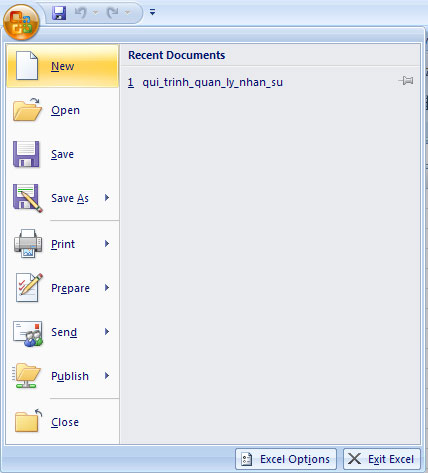 |
Nếu bạn muốn tạo một tài liệu mới từ một template có sẵn, hãy xem các mẫu có sẵn và chọn một trong các kiểu bạn cần.
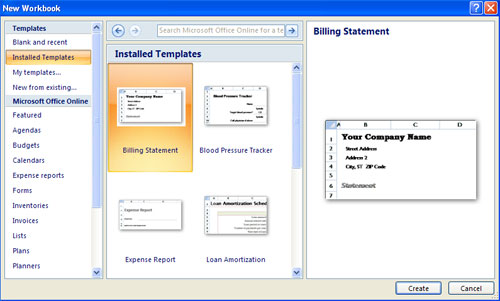 |
Lưu một Workbook
Khi bạn lưu một workbook, bạn có 2 lựa chọn là: Save hoặc Save As.
Để lưu một tài liệu:
• Kích Microsoft Office Button
• Kích Save hoặc Save As
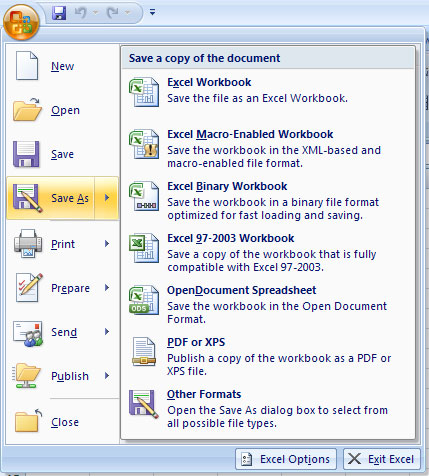 |
Bạn có thể sử dụng tính năng Save As khi bạn cần lưu một workbook dưới dạng tên khác hoặc lưu nó dưới dạng các phiên bản trước của Excel. Hãy nhớ rằng các phiên bản cũ của Excel có thể không mở được một worksheet trong Excel 2007 cho tới khi bạn lưu nó như định dạng Excel 97-2003. Để sử dụng tính năng Save As:
• Kích Microsoft Office Button
• Kích Save As
• Nhập tên cho Workbook
• Trong hộp Save as Type, chọn Excel 97-2003 Workbook.
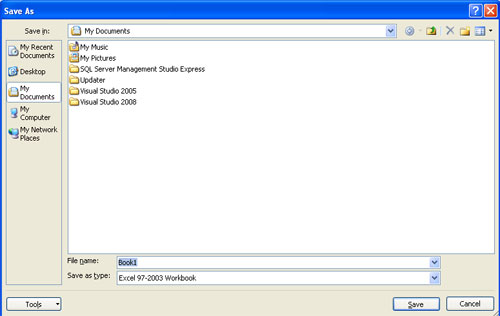 |
Mở một Workbook
Để mở một workbook có sẵn:
• Kích Microsoft Office Button
• Kích Open
• Duyệt qua các workbook
• Chọn workbook bạn cần mở
• Kích Open
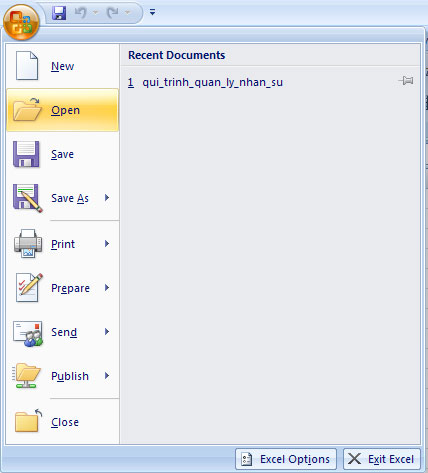 |
Nhập dữ liệu
Có nhiều cách khác nhau để nhập dữ liệu trong Excel: trong một ô hoặc trong thanh công thức.
Để nhập dữ liệu vào một ô:
• Kích vào ô nơi bạn muốn nhập dữ liệu
• Bắt đầu gõ nội dung
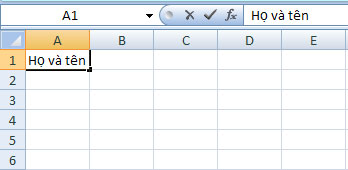 |
Để nhập dữ liệu vào thanh công cụ:
• Kích vào ô nơi bạn muốn nhập dữ liệu
• Đặt con trỏ lên thanh công thức
• Nhập dữ liệu
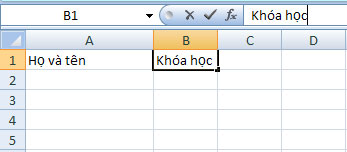
NgânNT (Theo FGCU)
10 cách sử dụng tính năng Paste trong Excel
Lệnh Paste Special xuất hiện ở hầu hết các ứng dụng văn phòng, nhưng có lẽ người dùng Excel vẫn được hưởng lợi từ lệnh này nhiều nhất. Sử dụng tính năng cơ bản này – cũng như các lựa chọn Paste khác – người dùng có thể thực hiện một số tác vụ thông thường cùng một số vấn đề phức ...Hướng dẫn Enable Macro trong Excel
Office 2007, 2010, ,. là một trong những phiên bản mới với nhiều chức năng mới mạnh mẽ được hỗ trợ cho người dùng. Với bài hướng dẫn này bạn sẽ biết cách để chạy macro (enable macro) trong Office 2007, 2010,. một cách nhanh ch&...Không mở được các file exel bằng cách mở trực tiếp?
Các tập tin bảng tính Excel, cũng như Word, một khi bị lỗi sẽ gây ra hàng loạt rắc rối cho người dùng văn phòng.Tính tổng số phụ của danh sách trên Excel
Danh sách là đặc tính mới rất hữu ích trên Excel 2003 nếu như bạn không muốn tính tổng số phụ các cột; Excel luôn vô hiệu hoá đặc tính Subtotal (tính tổng sổ phụ) đô...










